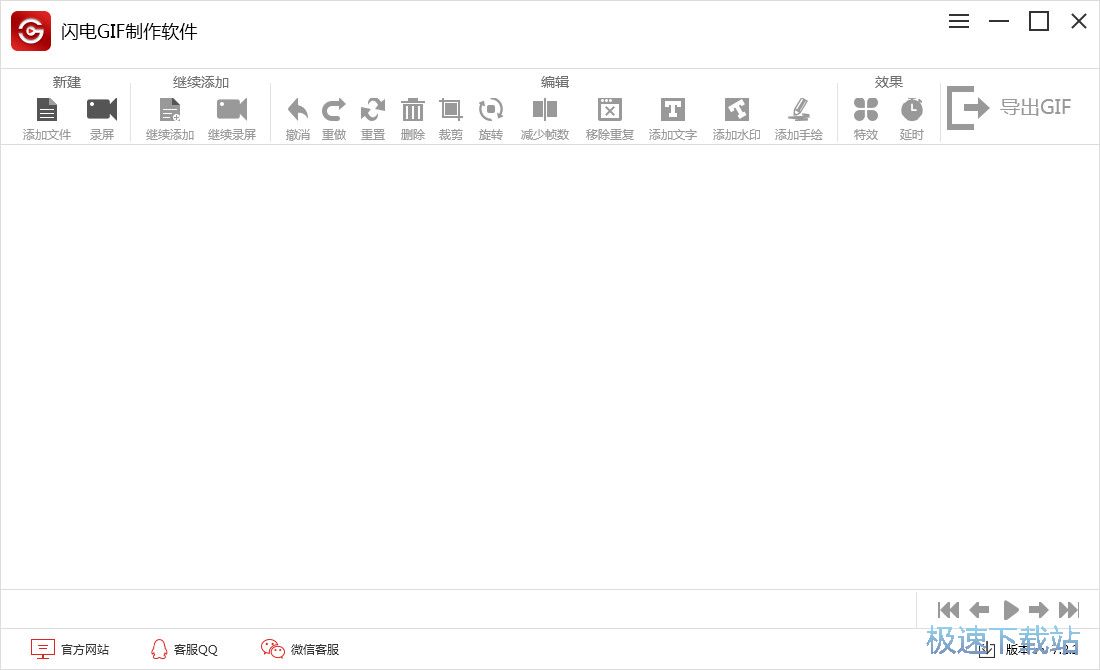闪电GIF制作软件闪电GIF制作软件教学
时间:2021-03-23 16:21:09 作者:无名 浏览量:59
闪电GIF制作软件是一款专业的GIF动画制作软件。闪电GIF制作软件凭借其丰富实用的功能,简单直观的操作页面,制作作品的高质量获得用户的一致好评,闪电GIF制作软件支持用户进行一键点击录屏,而且在录屏是可进行调整,省时省力,方便又高效,支持用户对视频,图片,电影,微视频等多种格式视频及图片进行制作GIF动画,使用范围广泛,能优化算法为用户制作高质量GIF图,满足用户的高标准,适应用户的高需求。
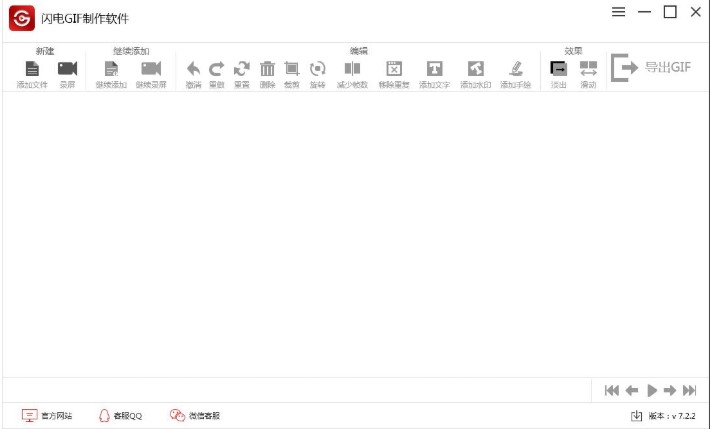
使用帮助
这是一款能够快速上手、界面布局简单、支持屏幕录制的GIF制作软件,帮您制作出高品质,高质量的GIF图。同时还可以导出AVI、PNG、PSD、压缩包等多种类型的文件,让您高效率、高质量的完成GIF制作。
压缩的方法除了减少相同帧外,还可以调整gif分辨率来实现压缩,方法如下:
第一步、双击打开软件,然后点击软件左侧的“新建”-“添加文件”,将需要压缩的GIF上传到软件上。
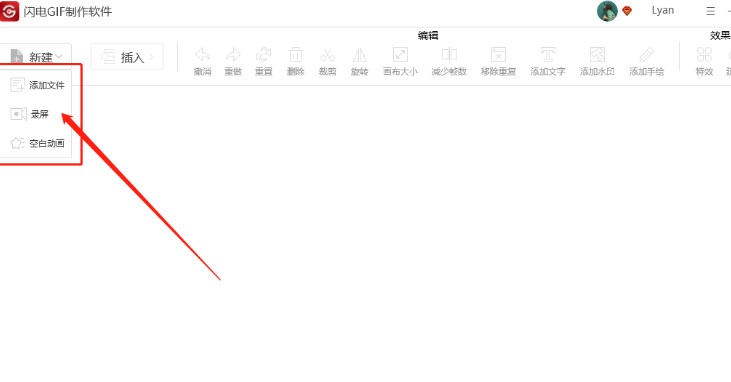
闪电GIF制作软件闪电GIF制作软件教学图2
第二步、上传文件后,全选所有帧,点击“画布大小”。
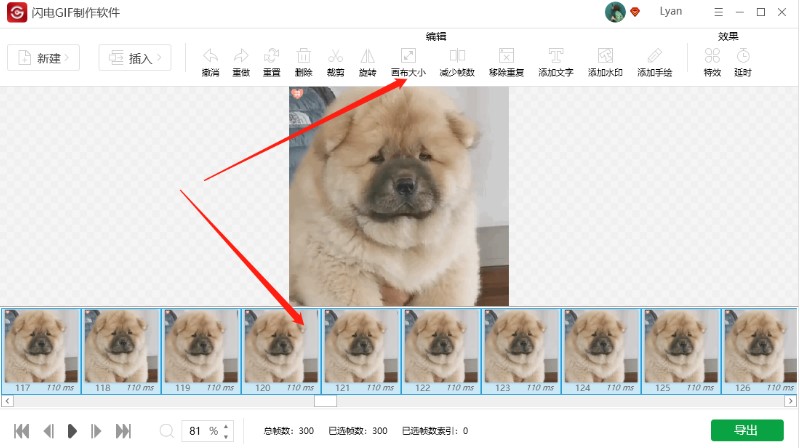
闪电GIF制作软件闪电GIF制作软件教学图3
第三步、如图,在这里可调整画布的宽高度和分辨率,图片尺寸越小,分辨率越低,那么gif大小就越小。
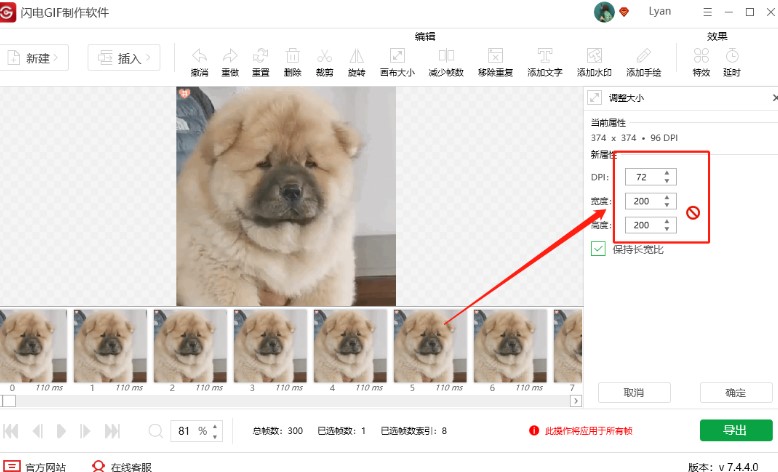
闪电GIF制作软件闪电GIF制作软件教学图4
第四步、设置好后,点击“确定”进入下一步。
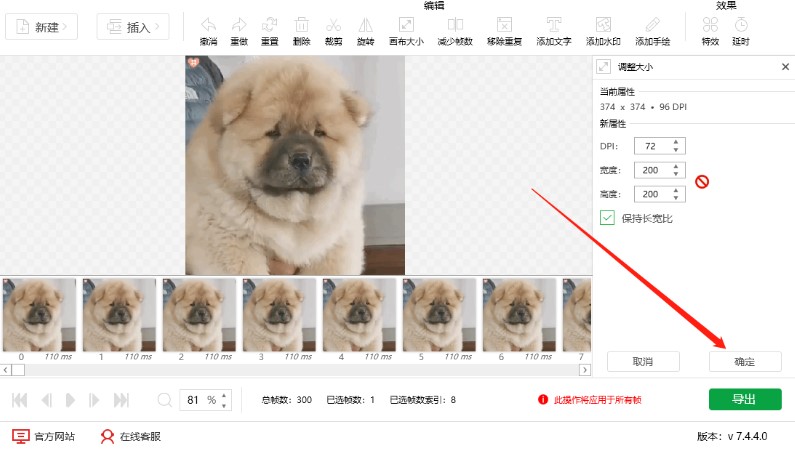
闪电GIF制作软件闪电GIF制作软件教学图5
第五步、接着,点击“导出”将压缩好的文件导出。
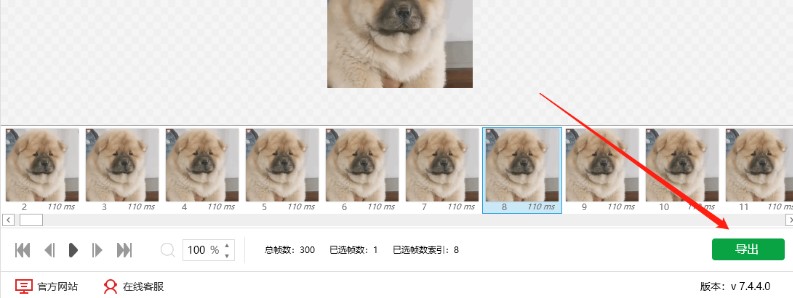
闪电GIF制作软件闪电GIF制作软件教学图6
第六步、在这里,设置文件名以及导出位置,点击“确定”即可。
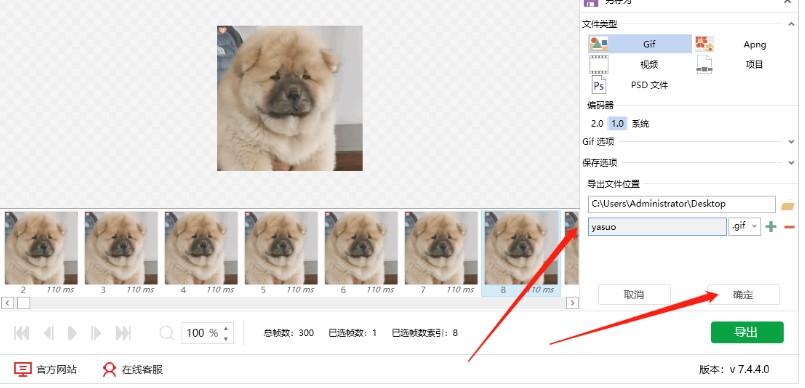
闪电GIF制作软件闪电GIF制作软件教学图7
你知道怎么给GIF动态图片加文字吗?在这里给大家分享下方法步骤,以下是小编整理的详细步骤,希望帮到有需要的小伙伴!
第一步、双击打开软件,在这里选择“新建”-“添加文件”将需要处理的GIF添加到软件中。
第二步、然后,选中需要输入文字的画面,全选(Ctrl+A),也可选择部分画面(Shift),根据自己的需要即可。
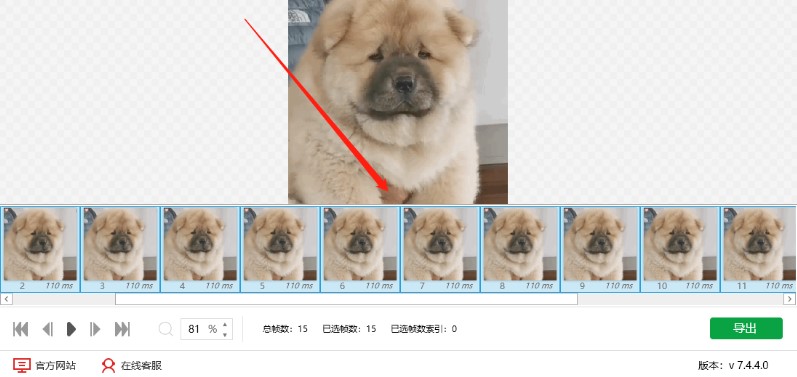
闪电GIF制作软件闪电GIF制作软件教学图8
第三步、在软件上方的编辑工具中选择“添加文字”。
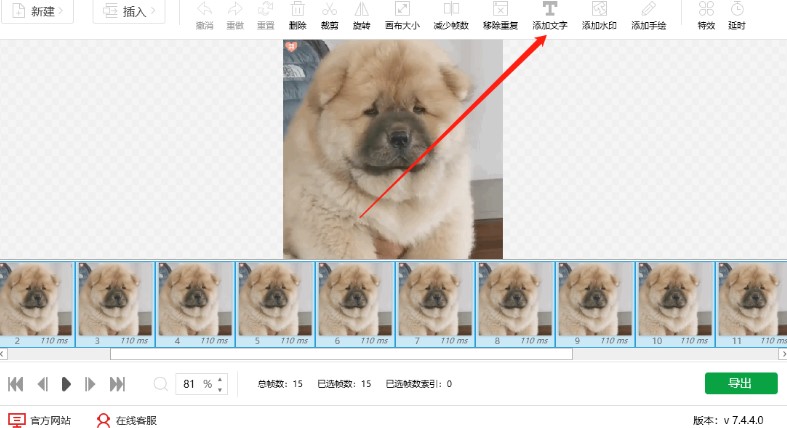
闪电GIF制作软件 7.2.2 官方版
- 软件性质:国产软件
- 授权方式:免费版
- 软件语言:简体中文
- 软件大小:8810 KB
- 下载次数:242 次
- 更新时间:2021/3/23 0:06:57
- 运行平台:WinAll...
- 软件描述:闪电GIF制作软件是一款由江下信息科技(惠州)有限公司开发的GIF动画图片制作工... [立即下载]
相关软件
电脑软件教程排行
- 破解qq功能和安装教程
- 怎么将网易云音乐缓存转换为MP3文件?
- 比特精灵下载BT种子BT电影教程
- 微软VC运行库合集下载安装教程
- 土豆聊天软件Potato Chat中文设置教程
- 怎么注册Potato Chat?土豆聊天注册账号教程...
- 浮云音频降噪软件对MP3降噪处理教程
- 英雄联盟官方助手登陆失败问题解决方法
- 蜜蜂剪辑添加视频特效教程
- 比特彗星下载BT种子电影教程
最新电脑软件教程
- 易歪歪客服聊天助手官方下载详情介绍
- 校管家校务管理系统图文安装教学
- 闪电GIF制作软件闪电GIF制作软件教学
- 美图化妆秀官方下载新手使用教学
- 绿色上网管家官方下载详情介绍
- 家视通电脑版功能特点和安装教学
- 飞鱼微客服软件功能特点和安装教学
- Tipard Video Enhancer视频增强编辑软件下载...
- MicrosoftPhotoStory官方下载功能特点
- Easy CAD Viewer官方下载使用帮助
软件教程分类
更多常用电脑软件
更多同类软件专题